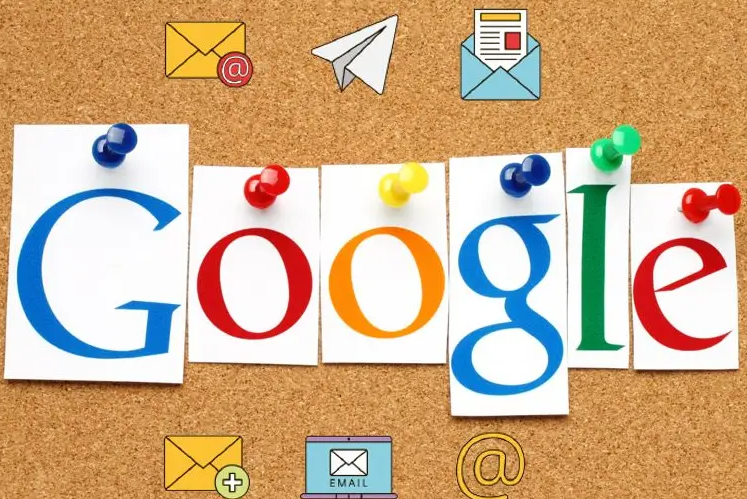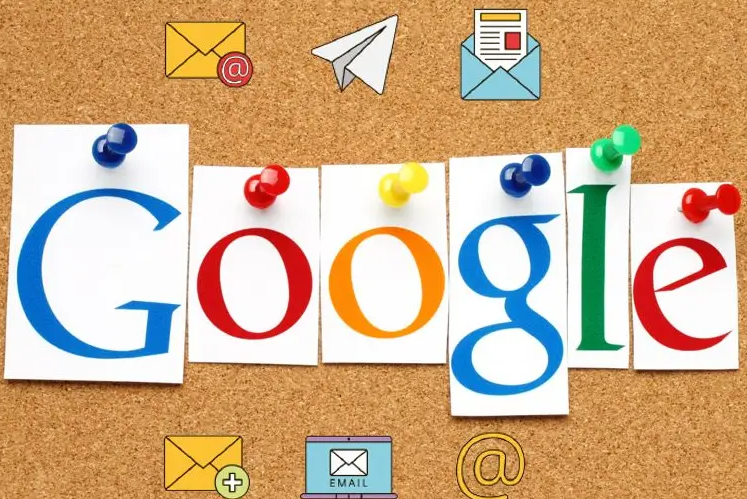
在日常浏览网页时,Chrome浏览器会经常弹出各种网站通知,这些通知虽然有时能提供有用信息,但过多的通知可能会让人感到困扰。本文将详细介绍如何在Chrome浏览器中管理网站通知,让你的浏览体验更加清爽和高效。
一、查看当前允许的通知
1. 打开Chrome浏览器设置:在浏览器右上角点击三点菜单,选择“设置”。
2. 进入隐私和安全设置:在设置页面左侧栏中选择“隐私和安全”,然后点击“网站设置”。
3. 查看通知设置:在“网站设置”页面中找到并点击“通知”,这里你可以看到当前已允许发送通知的网站列表。
二、更改特定网站的通知权限
1. 找到目标网站:在“允许发送通知的网站”列表中找到你想要更改权限的网站。
2. 修改权限设置:点击该网站右侧的三个点,会出现一个下拉菜单,你可以选择“阻止”或“允许”来调整通知权限。
- 允许:继续接收该网站的通知。
- 阻止:不再接收该网站的通知。
三、默认阻止所有网站通知
1. 返回通知设置页面:再次进入“网站设置”中的“通知”页面。
2. 开启默认阻止功能:在页面顶部找到“网站可以发送通知”选项,将其切换为“阻止”,这样新网站就无法默认发送通知了。
四、添加例外情况
1. 重新访问目标网站:对于某些你希望继续接收通知的网站,可以在阻止所有通知后,再次访问这些网站。
2. 手动允许通知:当浏览器提示是否允许发送通知时,选择“允许”即可将该网站添加到白名单中。
五、清除通知历史记录
1. 回到通知设置页面:再次进入“网站设置”中的“通知”页面。
2. 清除历史记录:在页面底部找到“清除历史记录”按钮,点击后会弹出确认对话框,选择“清除”即可删除所有已显示的通知记录。
通过以上步骤,你可以有效地管理Chrome浏览器中的网站通知,避免不必要的干扰,同时确保重要信息不会错过。希望这篇教程能够帮助到你,让你的上网体验更加舒适和高效。如果还有其他问题或需要进一步的帮助,请随时联系我们。